什麼?竟然可以將 Apple Watch 鏡像到 iPhone !
如果你擁有一支 Apple Watch 並將它與 iPhone 配對,那麼你的生活將變得更加便利,因為它讓你的 iPhone 使用起來更加輕鬆。
但你知道嗎?其實還可以將 Apple Watch 螢幕鏡像到 iPhone,甚至用 iPhone 來控制它!
1. 如何將 Apple Watch 鏡像輸出到 iPhone?
你可以利用內建功能輕鬆開始將 Apple Watch 螢幕鏡像輸出到 iPhone。這會將 Apple Watch 的畫面串流到你的 iPhone,讓你能在 iPhone 上看到 Apple Watch 的所有操作。
在開始將 Apple Watch 螢幕鏡像輸出到 iPhone 之前,需滿足以下幾個條件:
- 你的 iPhone 需要使用 iOS 16 或更新版本。Apple Watch 無法與 iPad 同步或鏡像。
- 你的 Apple Watch 需要使用 watchOS 9 或更新版本。
- Apple Watch 螢幕鏡像輸出僅支援特定 Apple Watch 型號:Apple Watch Series 6、Series 7、Series 8、Series 9、Apple Watch SE(第二代)及 Apple Watch Ultra。
- Apple Watch 與 iPhone 必須已完成配對。你無法將別人的 Apple Watch 鏡像輸出到你的 iPhone,反之亦然。
如果你的 iPhone 和 Apple Watch 都符合上述條件,就可以開始進行鏡像輸出了。以下是詳細步驟:
- 步驟 1.在你的 iPhone 上,打開「設定」>「輔助使用」。
- 步驟 2.在輔助使用設定頁面中,找到「Apple Watch 螢幕鏡像」。請確認你的 Apple Watch 已開啟並與 iPhone 配對,否則此選項可能不會出現。
- 步驟 3.啟用「Apple Watch 螢幕鏡像」切換開關。等待幾秒鐘後,你會看到一個新的彈出視窗,顯示你的 Apple Watch 螢幕畫面。
- 步驟 4.你的 Apple Watch 螢幕會出現藍色邊框,代表螢幕目前正在共享。
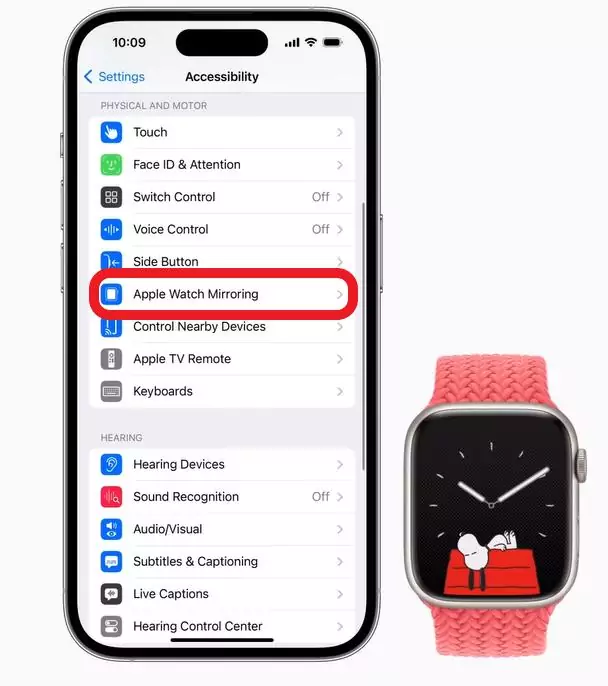
鏡像輸出期間,你可以在 iPhone 上看到 Apple Watch 的所有畫面,甚至直接用 iPhone 控制 Apple Watch。
當你結束 Apple Watch 螢幕鏡像輸出時,請點擊彈出視窗中 Apple Watch 畫面上的「X」按鈕即可停止。
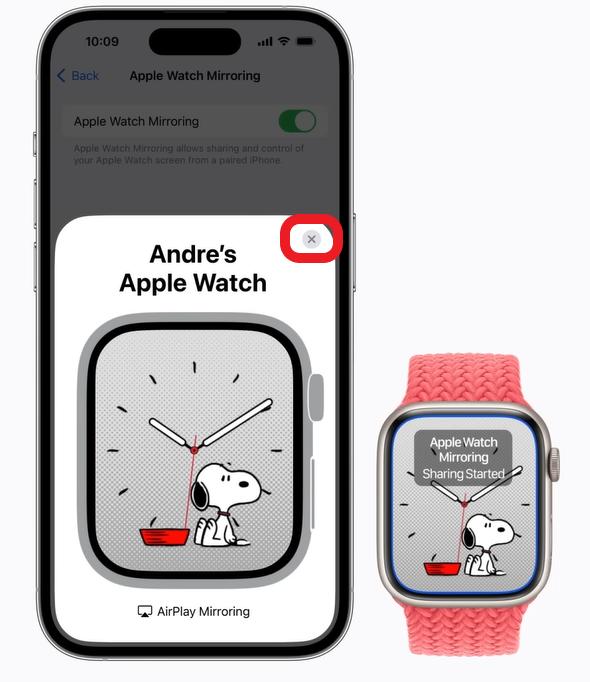
2. 如何用 iPhone 控制 Apple Watch?
除了能將 Apple Watch 螢幕鏡像到 iPhone 外,你還可以透過此功能直接從 iPhone 控制和操作 Apple Watch。這包括 Apple Watch 上的所有應用程式與功能,也能操作 Apple Watch 上的實體按鈕。
要從 iPhone 控制 Apple Watch,首先必須依照上述步驟將 Apple Watch 螢幕鏡像到 iPhone。完成後,你可以用以下手勢和操作來控制 Apple Watch:
1. 要瀏覽 Apple Watch 畫面,請在 iPhone 上鏡像的 Apple Watch 螢幕向上或向下滑動,即可上下捲動內容。
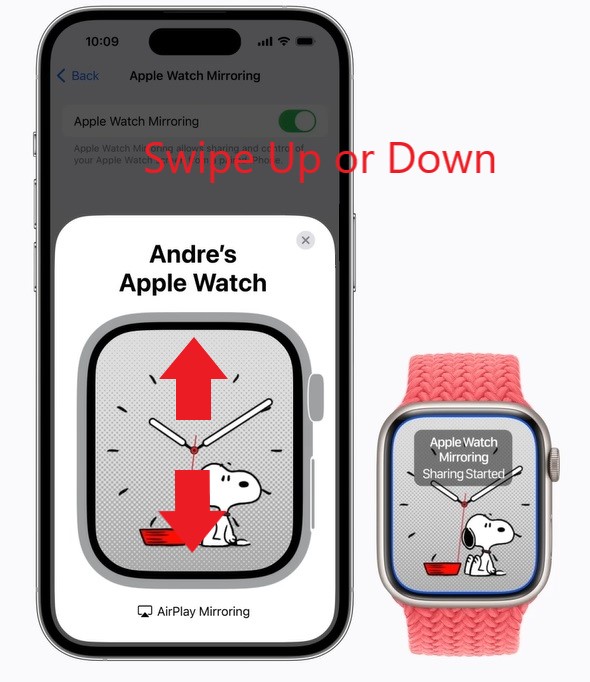
2. 要更換目前的錶面畫面,請在鏡像的 Apple Watch 螢幕上向左或向右滑動。
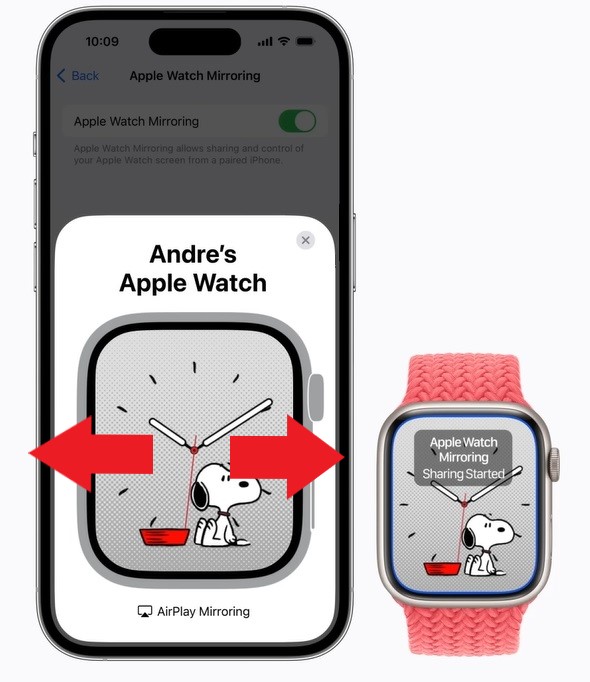
3. 輕觸鏡像 Apple Watch 螢幕上的數位錶冠(Digital Crown)即可回到主畫面,或連點兩下開啟應用程式切換器。你也可以在數位錶冠上上下滑動,瀏覽 Apple Watch 中的應用程式。
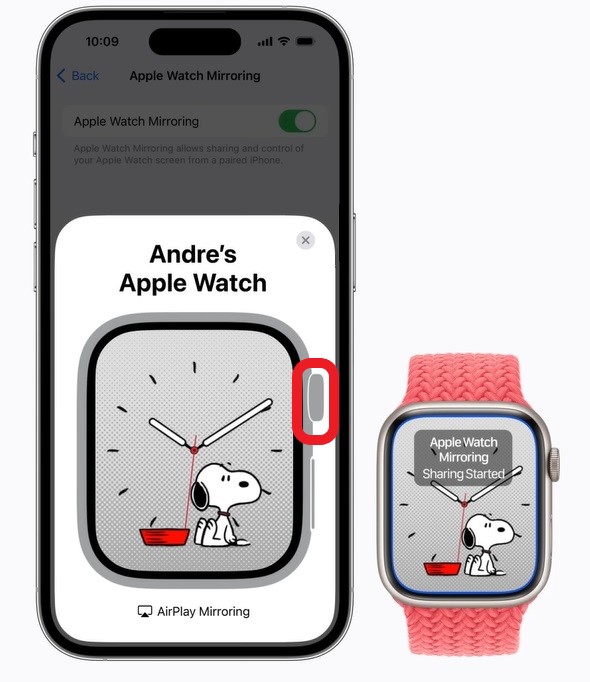
4. 長按鏡像 Apple Watch 螢幕上的數位錶冠,即可啟動 Apple Watch 上的 Siri。
5. 輕觸或按壓鏡像 Apple Watch 螢幕上的側邊按鈕,可開啟控制中心,雙擊則會開啟 Apple Pay。
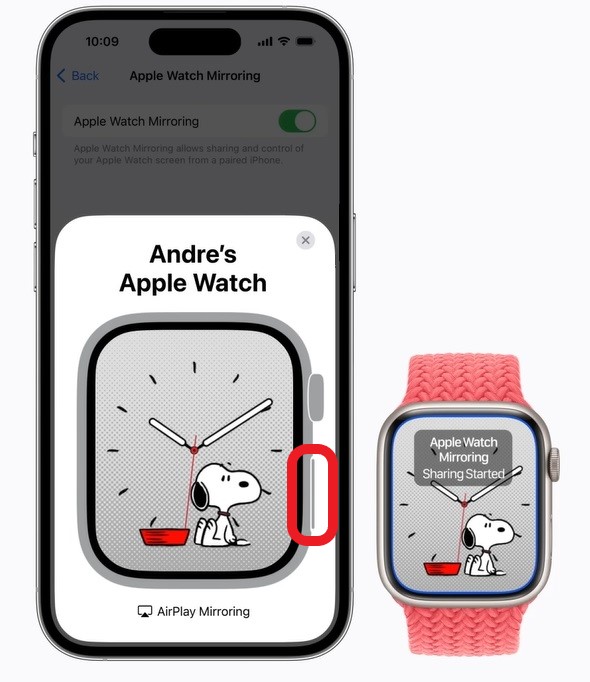
以上僅是部分可用於鏡像 Apple Watch 螢幕的手勢與操作。藉由這些手勢,你可以像操作實體 Apple Watch 一樣,使用所有功能與應用程式。
編輯體驗分享:
雖然 Apple Watch 螢幕鏡像在從 iPhone 控制方面非常方便,但有時會有延遲,對觸控與操作手勢的反應需要幾秒鐘,這可能與網路連線品質有關。
另外值得注意的是,鏡像 Apple Watch 螢幕期間,無法同時使用 iPhone 上的其他應用程式,只有通知和控制中心可操作。必須退出 Apple Watch 螢幕鏡像才能使用 iPhone 的應用程式。
3. 什麼是 Apple Watch 螢幕鏡像?
顧名思義,Apple Watch 螢幕鏡像功能就是將你的 Apple Watch 畫面分享顯示在 iPhone 上。這項功能最初是為了協助患有身體或行動障礙的使用者,讓他們更方便操作 Apple Watch。
透過 Apple Watch 螢幕鏡像,你可以使用多種替代方式來控制 Apple Watch,例如 iPhone 的「語音控制」功能,或是「切換控制」,讓你透過外接實體開關裝置來瀏覽與操作 Apple Watch。
Apple Watch 鏡像也支援多種輸入方式,包括語音指令、頭部追蹤、聲音動作以及外部開關控制。
此外,當你的 Apple Watch 出現問題,例如螢幕破裂且無反應、錶冠故障、側邊按鈕卡住或損壞,甚至在手錶充電期間,你也可以透過鏡像功能繼續使用手錶功能。
由於 Apple Watch 螢幕鏡像會將畫面放大顯示在 iPhone 上,因此在操作上也更方便、直覺。
4. 同場加映:用 AirDroid Cast 將 iPhone 螢幕鏡像輸出到電腦或電視
除了 Apple Watch 螢幕鏡像外,你是否也想把 iPhone 的畫面投影到其他設備上,例如電腦或智慧電視呢?
雖然部分電視支援 AirPlay,但如果你使用的是 Windows 電腦或不支援 AirPlay 的電視,就無法使用 iPhone 內建功能來投影畫面。這時你可以使用像 AirDroid Cast 這類第三方工具,這是一款功能全面的投影軟體,能將畫面輕鬆投影到任何裝置上!
主要特色
- 廣泛支援 Android、iOS、macOS、Windows 及智慧電視等設備
- 可從電腦遠端控制手機
- 支援雙向音訊,可直接講話與聽聲
- 提供免費試用版進行螢幕投影
如何使用 AirDroid Cast 將 iPhone 螢幕鏡像到 PC 或電視?
- 步驟 1.在你的 iOS 裝置上下載並安裝 AirDroid Cast 應用程式,然後開啟該應用。
- 步驟 2.在你的電腦或智慧電視上開啟瀏覽器,進入
webcast.airdroid.com,畫面上會顯示一組 9 位數的投射碼與 QR Code。 - 步驟 3.使用你的 iPhone 掃描 QR Code,或在 AirDroid Cast 應用中輸入 9 位數投射碼。
- 步驟 4.若出現提示,請在電腦或電視上允許相關彈窗,iPhone 螢幕就會開始鏡像到你的裝置上。

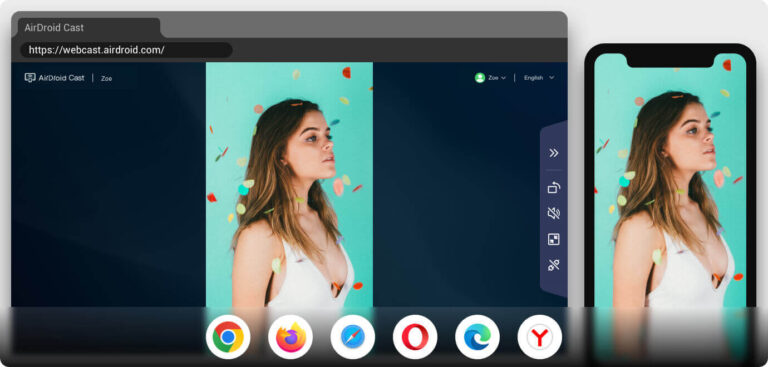
5. 結語
以上就是關於 Apple Watch 螢幕鏡像功能的完整教學。如果你還想將 iPhone 螢幕投影到電腦或電視上,那麼 AirDroid Cast 無疑是最直覺的選擇!





發佈評論